VS2013创建Windows服务与调试服务
1、创建Windows服务
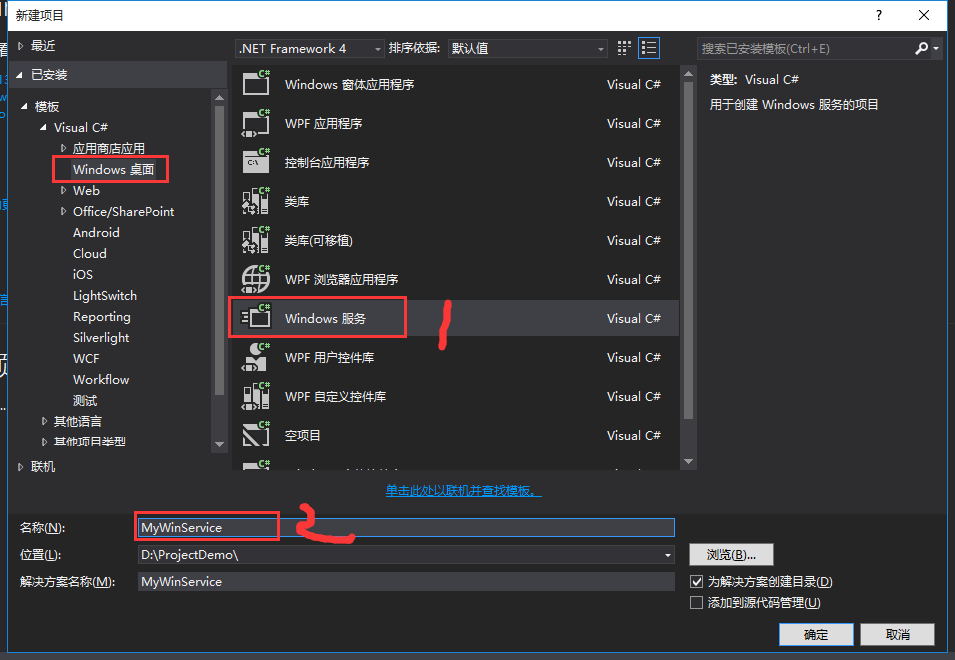
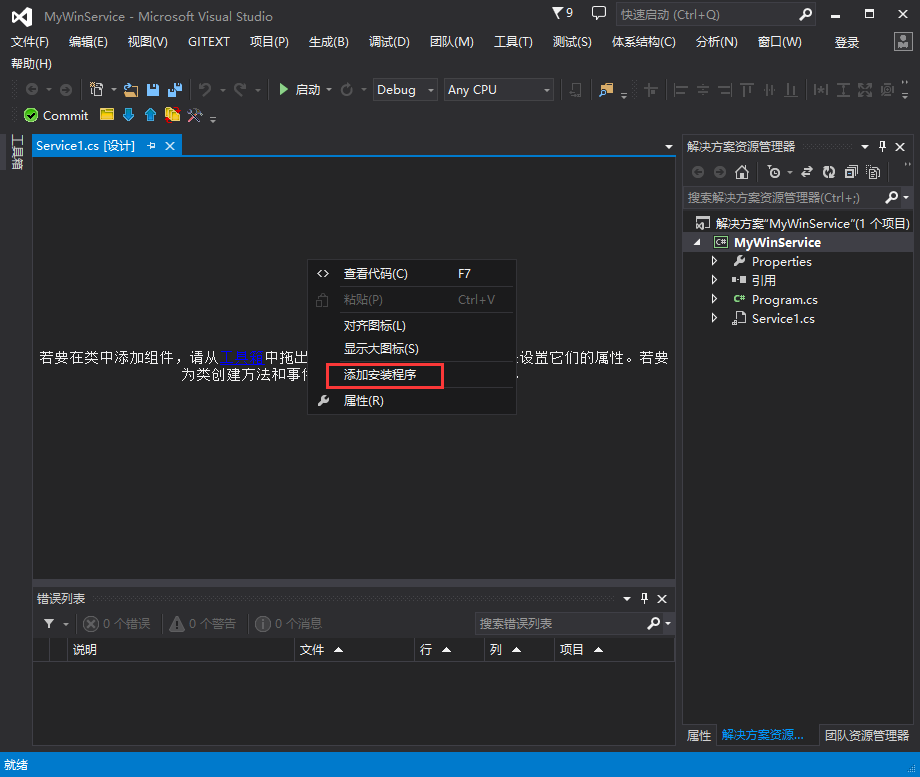
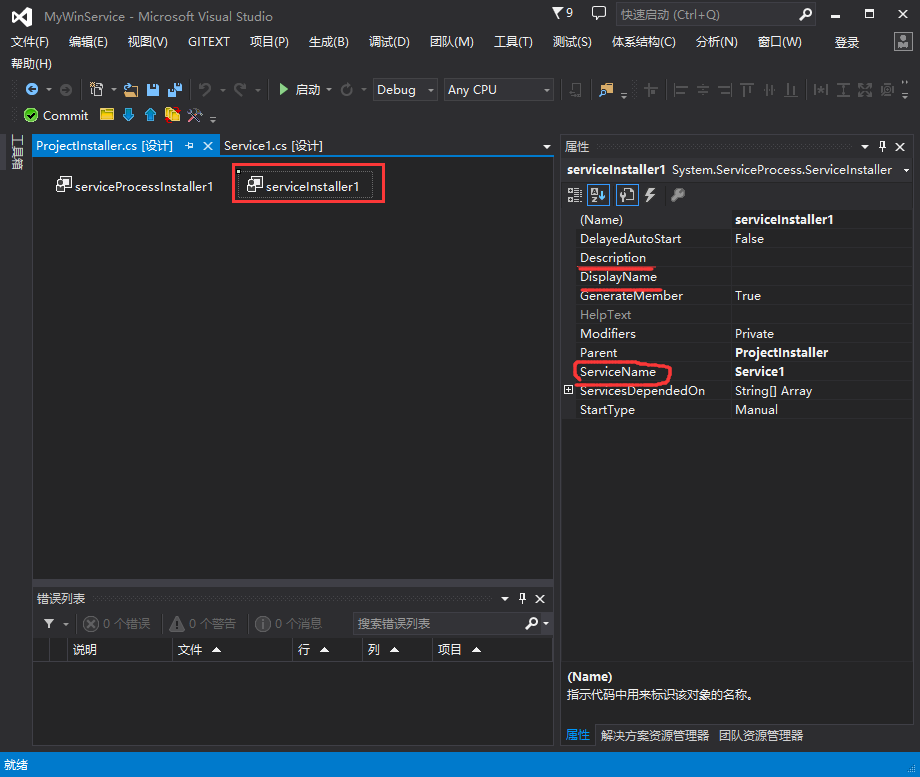
说明:
a)Description 服务描述,直接显示到Windows服务列表中的描述;
b)DisplayName 服务显示名称,直接显示到Windows服务列表中的名称;
c)ServiceName 服务进程名称,安装与卸载服务时的唯一标识。
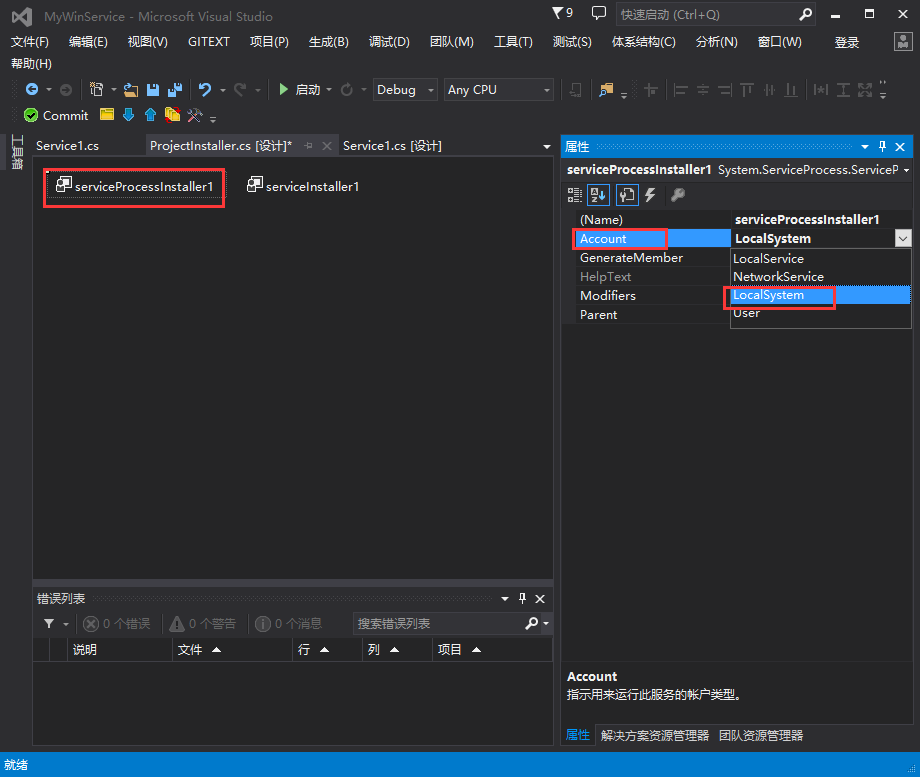
单击“serviceProcessInstaller1”,在其属性窗口中设置Account帐号方式,建议为LocalService(当然也可以Account属性改为 LocalSystem,这样,不论是以哪个用户登录的系统,服务总会启动)。
编写安装和卸载脚本,并将放在bin/debug或bin/Release文件夹下。
安装脚本
%SystemRoot%\Microsoft.NET\Framework\v4.0.30319\installutil.exe %~dp0exe程序的名称.exe
Net Start 服务名称
sc config 服务名称 start= auto
pause
这里注意,在exe程序的名称前面有 %~dp0 这是代表当前位置
服务名称 对应 上面我们创建服务时ServerName的名称
卸载脚本
%SystemRoot%\Microsoft.NET\Framework\v4.0.30319\installutil.exe /u %~dp0exe程序的名称.exe
pause
同时还要注意一下,本人用的.NET4.0的版本,所以\Microsoft.NET\Framework\v4.0.30319\installutil.exe 这一段要根据你机器安装.NET的版本来定。
其实脚本主要是通过installutil.exe 来进行安装和卸载服务的,同时此处涉及的批处理命令不多。
2、调试windows服务
在项目中不用启动windows服务项目,而是直接附加进程来进行调试。
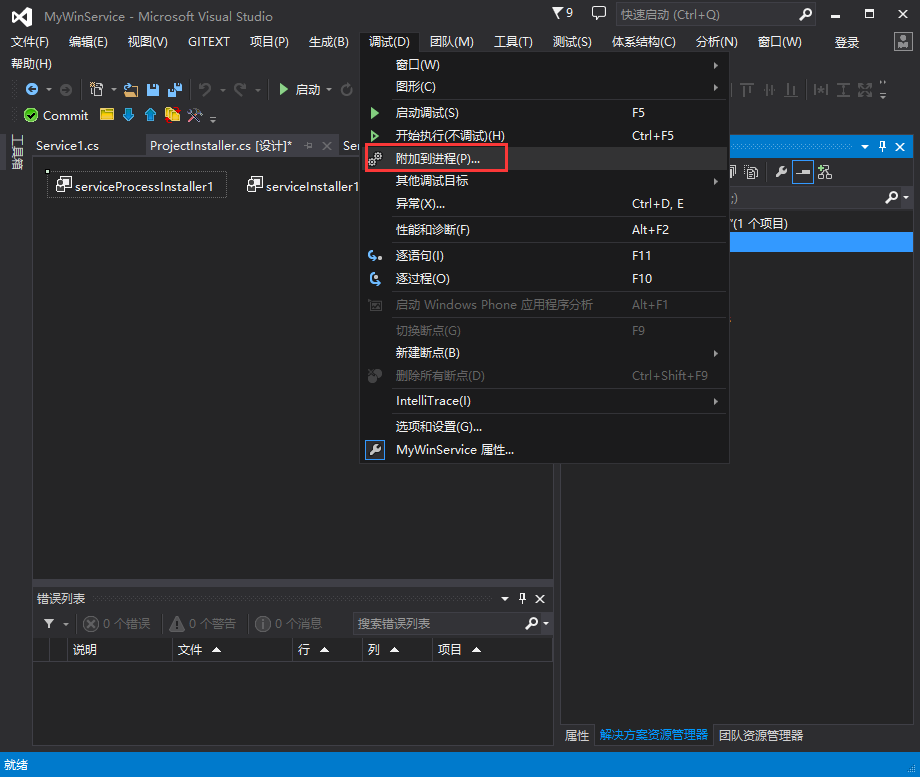
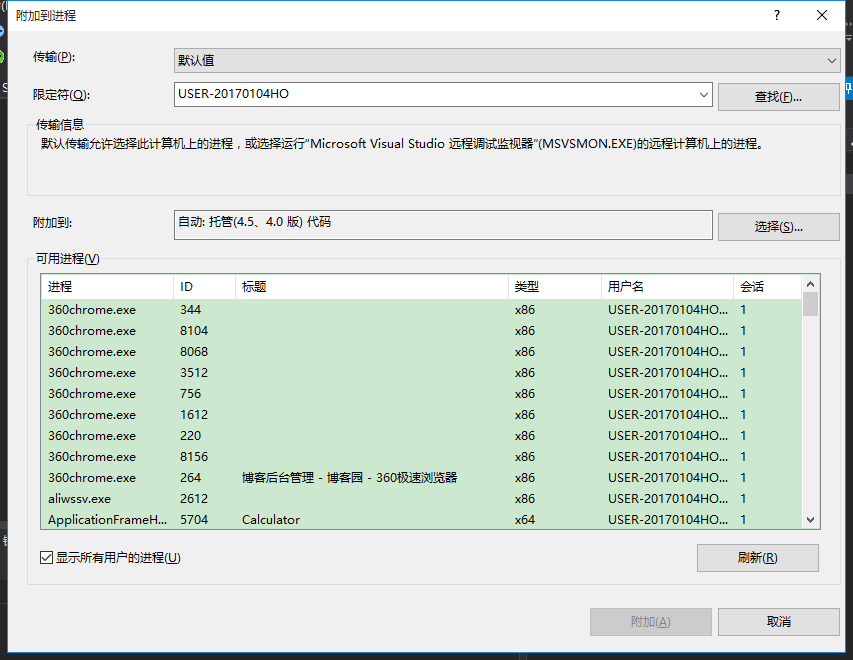
在可用进程中,查找到你刚才通过脚本安装的服务就可以了。
再发一个写入服务代码的Demo
public partial class MMSServer : ServiceBase
{
private Timer time = new Timer();
public MMSServer()
{
InitializeComponent();
} protected override void OnStart(string[] args)
{
#if DEBUG
if (!Debugger.IsAttached)
Debugger.Launch();
Debugger.Break();
#endif
WriteLog("服务启动,时间:" + DateTime.Now.ToString("HH:mm:ss") + "\r\n");
time.Elapsed += new ElapsedEventHandler(MethodEvent);
time.Interval = * ;
time.Start();
} protected override void OnPause()
{
#if DEBUG
if (!Debugger.IsAttached)
Debugger.Launch();
Debugger.Break();
#endif
WriteLog("服务暂停,时间:" + DateTime.Now.ToString("HH:mm:ss") + "\r\n");
base.OnPause();
}
protected override void OnContinue()
{
#if DEBUG
if (!Debugger.IsAttached)
Debugger.Launch();
Debugger.Break();
#endif
WriteLog("服务恢复,时间:" + DateTime.Now.ToString("HH:mm:ss") + "\r\n");
base.OnContinue();
} protected override void OnShutdown()
{
WriteLog("计算机关闭,时间:" + DateTime.Now.ToString("HH:mm:ss") + "\r\n");
base.OnShutdown();
} private void MethodEvent(object source, System.Timers.ElapsedEventArgs e)
{
time.Enabled = false;
string result = string.Empty;
try
{
//.........
result = "执行成功,时间:" + DateTime.Now.ToString("HH:mm:ss") + "\r\n";
}
catch (Exception ex)
{
result = "执行失败,原因:" + ex.Message + "\r\n";
}
finally
{
WriteLog(result);
time.Enabled = true;
}
}
protected override void OnStop()
{
#if DEBUG
if (!Debugger.IsAttached)
Debugger.Launch();
Debugger.Break();
#endif
WriteLog("服务停止,时间:" + DateTime.Now.ToString("HH:mm:ss") + "\r\n");
}
/// <summary>
/// 日志记录
/// </summary>
/// <param name="logInfo"></param>
private void WriteLog(string logInfo)
{
try
{
string logDirectory = AppDomain.CurrentDomain.BaseDirectory + "\\Logs";
if (!Directory.Exists(logDirectory))
{
Directory.CreateDirectory(logDirectory);
}
string filePath = logDirectory + "\\" + DateTime.Now.ToString("yyyy-MM-dd") + ".txt";
File.AppendAllText(filePath, logInfo);
}
catch
{ }
}
}
VS2013创建Windows服务与调试服务的更多相关文章
- VS2013创建Windows服务 || VS2015+Windows服务简易教程
转自:https://www.cnblogs.com/no27/p/4849123.htmlhttps://blog.csdn.net/ly416/article/details/78860522 V ...
- 跟我学Windows Azure 三 使用vs2013创建windows azure web site
首先我们需要登陆我们的windows azure上,然后访问 https://manage.windowsazure.cn/publishsettings/index 他会让我们下载我们的订阅证书文件 ...
- VS2013创建Windows服务
一.创建服务 1.文件->新建->项目->windows桌面->windows服务,修改你要的项目名称.我这不改名,仍叫WindowsService1,确定. 2.其中的Pro ...
- 使用.NET Core创建Windows服务(二) - 使用Topshelf方式
原文:Creating Windows Services In .NET Core – Part 2 – The "Topshelf" Way 作者:Dotnet Core Tut ...
- C# 服务程序 - 调试服务
前言:本篇文章环境是VS2015,win10.如果有任何的差别,请注意 1. 创建服务程序 1)用VC创建服务程序,叫做 MyTestWindowsService 创建完成之后,可以看到 2)添加安装 ...
- windows服务的创建、安装、调试全过程及引发的后续学习
前几天做项目的时候需要用到window服务,研究一段时间,算是掌握了最基本的使用方法吧,现总结如下: 引言:在项目过程中碰到一个问题:需要不断的扫描一个大型数据库表,并获取dataset,以便做后续的 ...
- .net Windows服务程序和安装程序制作图解 及 VS 2010创建、安装、调试 windows服务(windows service)
.net Windows服务程序和安装程序制作 最近项目中用到window服务程序,以前没接触过,比较陌生,花了两天的时间学习了下,写了个简单的服务,但在制作安装程序的时候,参照网上很多资料,却都制作 ...
- windows服务的创建、安装和调试
1.创建 windows服务 项目 文件 -> 新建项目 -> 已安装的模板 -> Visual C# -> windows ,在右侧窗口选择"windows 服 ...
- C# Windows服务的创建、安装、调试
一.查看已有的Windows服务 选择菜单"开始"-〉"控制面板"-〉"管理工具"-〉"服务"来查看现有系统中的服务 二 ...
随机推荐
- 2018.07.28 uoj#169. 【UR #11】元旦老人与数列(线段树)
传送门 线段树好题. 维护区间加,区间取最大值,维护区间最小值,历史区间最小值. 同样先考虑不用维护历史区间最小值的情况,这个可以参考这道题的解法,维护区间最小和次小值可以解决前两个操作,然后使用历史 ...
- Map的常用操作
public static void main(String[] args) { Map<String, String> map = new HashMap<>(); map. ...
- 极小极大搜索方法、负值最大算法和Alpha-Beta搜索方法
1. 极小极大搜索方法 一般应用在博弈搜索中,比如:围棋,五子棋,象棋等.结果有三种可能:胜利.失败和平局.暴力搜索,如果想通过暴力搜索,把最终的结果得到的话,搜索树的深度太大了,机器不能满足, ...
- Shiro ini 过滤器
http://shiro.apache.org/web.html#Web-WebINIconfiguration Filter Name Class anon org.apache.shiro.web ...
- nexus 组件下载和上传
一. 重写 super pom 修改 maven 的 settings.xml Configuring Maven to Use a Single Repository Group <setti ...
- (KMP 求循环节)The Minimum Length
http://acm.hust.edu.cn/vjudge/contest/view.action?cid=70325#problem/F The Minimum Length Time Limit: ...
- How Many Tables HDOJ
How Many Tables Time Limit: 2000/1000 MS (Java/Others) Memory Limit: 65536/32768 K (Java/Others)T ...
- Java泛型与Restlet客户端
写一个与restlet服务器通信的客户端类,用于测试通信是否成功,并且进行交互.为了方便其他人使用,于是,写一个通用的方法封装起来,可是中途却放生了一些问题. 按照正常写法,顺序走下来是这样的: pu ...
- Spring Boot 2 实践记录之 封装依赖及尽可能不创建静态方法以避免在 Service 和 Controller 的单元测试中使用 Powermock
在前面的文章中(Spring Boot 2 实践记录之 Powermock 和 SpringBootTest)提到了使用 Powermock 结合 SpringBootTest.WebMvcTest ...
- [翻译]NUnit---Range and Repeat Attributes(十五)
RangeAttribute (NUnit 2.5) Range特性用于为参数话测试方法的参数的值范围指定一个值,与Random特性一样,NUnit会将每个参数的值组合为一些了测试用例,所以如果为一个 ...
